Het updaten van ThemeForest themes is vaak een omslachtig werkje.
Je krijgt – als je dat zo hebt ingesteld – eerst een bericht van ThemeForest via je mail toegestuurd dat er een update is voor het theme.
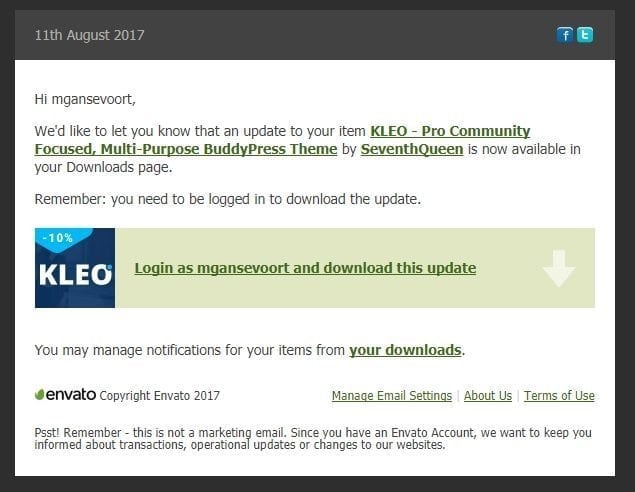
Vervolgens ga je naar je account van ThemeForest en download het nieuwe theme. Je gaat naar je website, gooit de vorige versie weg. Vervolgens installeer je het nieuwe theme en activeert het.
Dat kan eenvoudiger.
Met de Envato WordPress Toolkit plugin kun je dit min of meer automatisch laten verlopen.
In deze post laat ik je zien hoe je dat doet.
Maak een API Key aan
Om ‘contact’ met de database van ThemeForest te krijgen, moet je eerst een zogenaamde API key genereren.
Ga daarvoor in je ThemeForest account naar:
settings > api keys
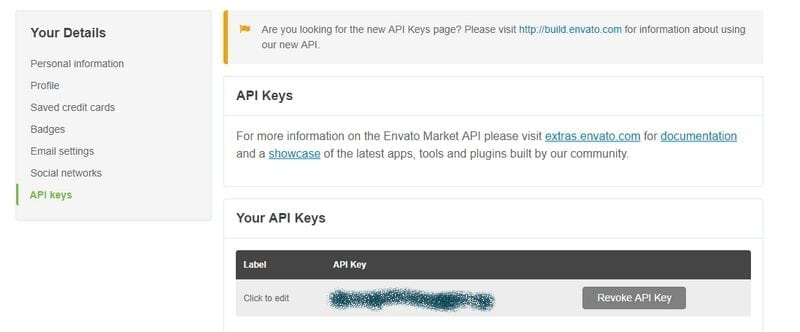
Hier kun je een nieuwe API key aanmaken.
Envato Market WordPress plugin
Vervolgens kun je de Envato Market WordPres plugin downloaden. In tegenstelling tot de meeste plugins, is deze niet in de Plugin catalogus te vinden.
Dus je kunt deze plugin op bovenstaande link vinden.
Daarna kun je het zip-bestand als nieuwe plugin installeren en activeren.
In de linkerkant van je navigatiebalk in WordPress zie je dat ‘Envato Market’ is toegevoegd.
Klik daarop en vul je Marketplace Username en Secret API Key in. En daarna save je je settings.
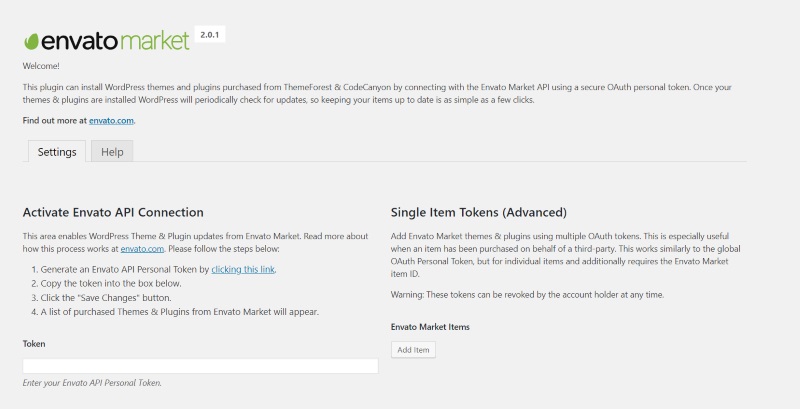
Vervolgens moet je een API key genereren door bij 1. te klikken op: clicking this link.
Je komt nu terecht op het volgende scherm waar je een token kunt maken:
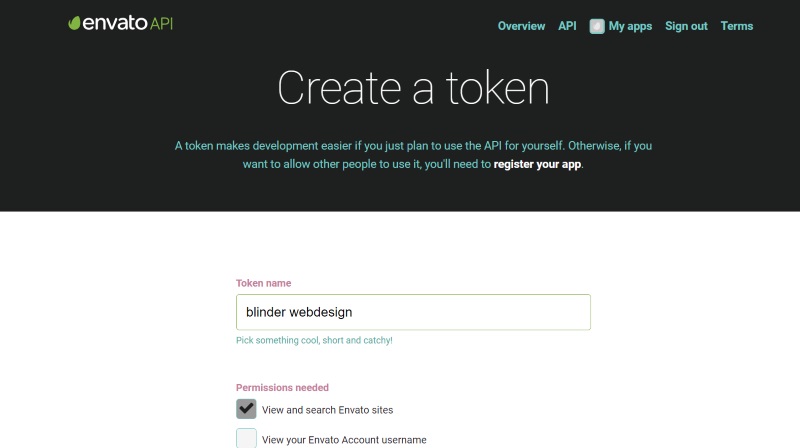
Vul vervolgens je Token naam in en ga je onderin de pagina akkoord met de terms and conditions.
En dan krijg je het volgende scherm:
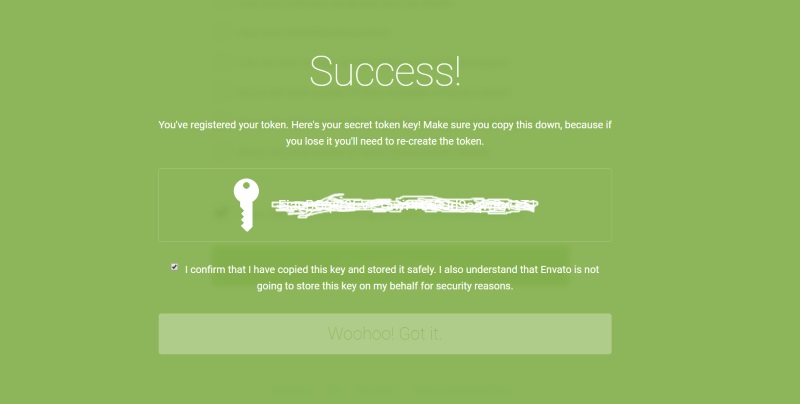
Kopieer deze sleutel (ik heb ‘m even onleesbaar gemaakt…) en plaats die in onderstaande scherm bij ‘Token’ en ga akkoord door een vinkje te zetten.
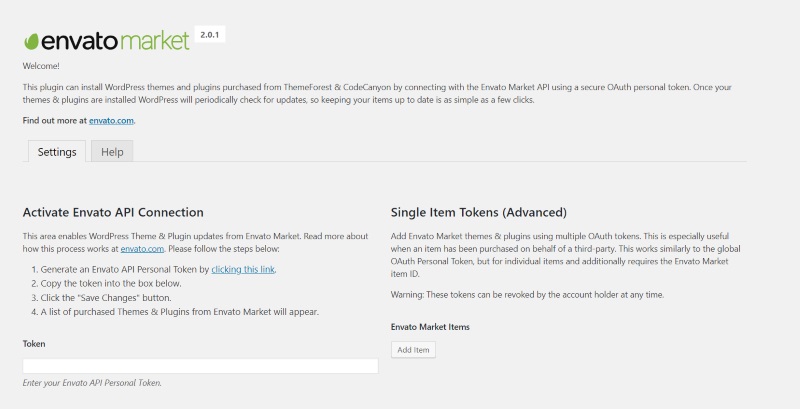
Updaten van ThemeForest themes
Als je de token erin hebt gezet, dan verschijnt het volgende scherm.
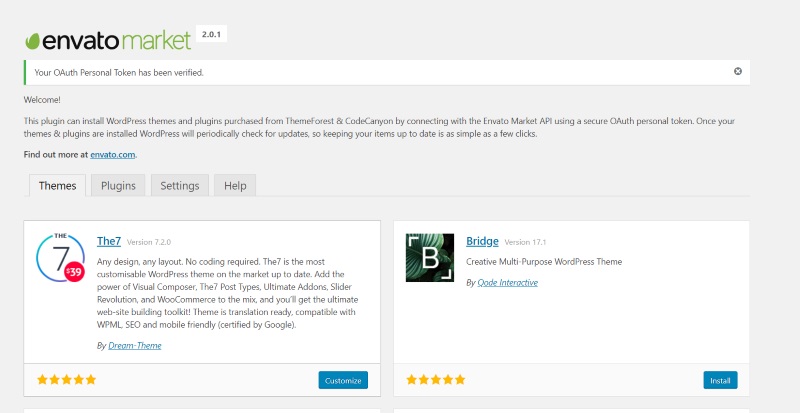
Je ziet dat er nu bovein tabs zijn bijgekomen van Themes en plugins. Daar staan alle themes, die je van ThemeForest hebt gekocht. En daar krijg je ook een melding als er een theme moet worden geupdated. Dus het updaten kun je hier doen.
Je drukt op Install autamatically en het theme installeert zich automatisch. Vervolgens moet je het nog activeren.
Zo simpel is het!
NB: Zorg wel dat je een goede backup hebt, want er kan natuurlijk altijd iets misgaan met het updaten.



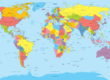

Wat ik me afvraag is als je een theme update, blijft je website dan nog wel precies hetzelfde? Verlies je geen teksten en afbeeldingen etc?
Ha Sander,
Nee, zeker niet, je verliest geen teksten en afbeeldingen. Je website is in feite opgedeeld in allemaal mapjes (directories). Het theme zit in 1 mapje. Bij een update wordt dat hele mapje vervangen, maar de andere mapjes (voor de plugins bv) dus niet. Teksten en afbeeldingen zitten weer ergens anders, in de database en dat is een ander onderdeel van je website.
Alleen als je aanpassingen (CCS code, javascript) hebt gemaakt in het theme zelf, dan worden die aanpassingen niet meegenomen in de update van het theme.
Wel is het goed dat je voor een update een backup maakt, want het blijft techniek, en daar kan altijd iets misgaan.
Ik adviseer ook om eens in de zoveel tijd een xml bestand te downloaden van al je artikelen, pagina’s, afbeeldingen, etc. Die kun je downloaden via > Extra > Exporteren > en dan de hele inhoud downloaden. En dan heb je een bestand niet alleen als extra backup van je teksten en afbeeldingen, maar dit kun je ook importeren als je een nieuwe website wilt bouwen.
Succes! Groet, Marcel